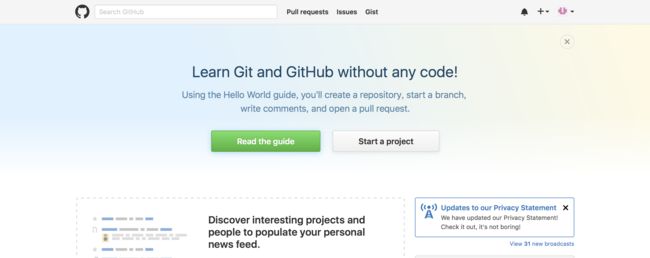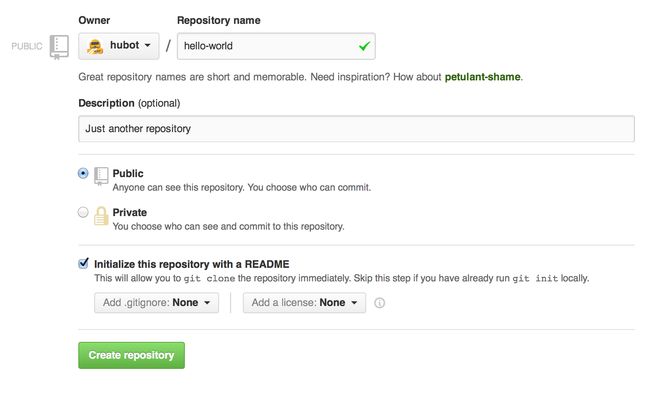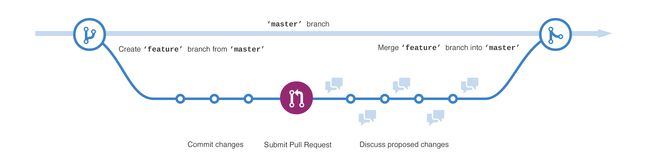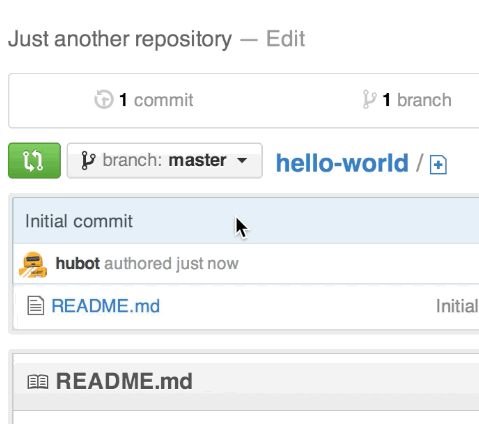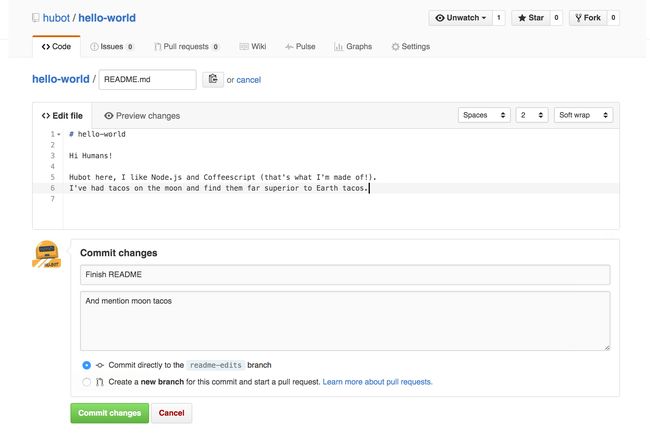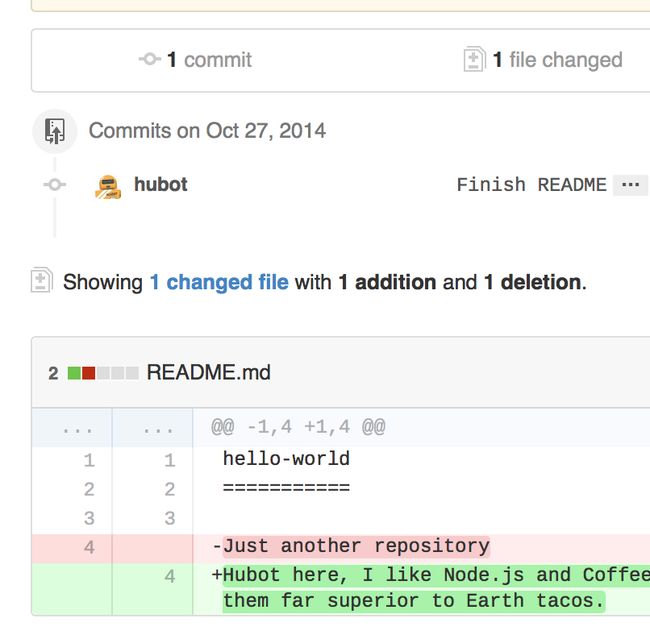打开GitHub,我们首先看到的是这样
其中Read the guide,是GitHub的一个简单指南。以下是我对该指南的翻译。
———————————————— 分割线 ——————————————————
何为GitHub?
GitHub是一个提供了版本控制与相互协作的平台。可以使你和来自世界各地的人一起来开发工程。
本指南将说明GitHub上诸如资源库、分支、commits以及pull requests等基本功能.你可以先创建一个 Hello World 的repository资源库并以此来学习GitHub的 Pull Request 的使用流程,这是用来创建、审核代码的一种常见方式。
不需要你懂得编码
你需要拥有GitHub.com的账号及网络来学习本指南。你不需要懂得如何编码、使用命令行或者安装Git(GitHub上已预置版本控制软件)。
提示:在单独创建的浏览器窗口来打开本指南,以便能够观察到在完成指南中的步骤后的效果。
第一步:创建repository(资源库)
repository(资源库)是用来组建一个单独的工程的。它包含文件夹、图片、视频、表格和数据——工程所需要的任何东西。我们建议其中应包含一份 README 或其他文件来描述你的工程。GitHub在创建新的repository(资源库)时可以很轻松的添加该描述文件。也能够提供其他的选项比如使用证书。
你的hello-world资源库可以可以用来存放想法、资源或者与他人共享、讨论一些东西。
如何创建资源库
1、点击页面右上角头像旁边的+,选择 New repository.
2、将资源库命名为hello-world.
3、填写一个简短的描述
4、勾选 Initialize this repository with a README.
点击Create repository.
第二步:创建一个分支
branch(分支)用来同时操作一个资源库的不同版本。
资源库有一个默认的分支,称之 master,被称作主干。我们可以在分支上进行测试
及编辑,而后将其合并到 master.
当你在 master 主干创建分支时,可以理解为是给在那一刻的 master 主干做了一份拷贝或者快照。如果有人在 master 主干做了改动而此时你是在自己的分支上工作,那么你可以把这些改动拉到分支上。
下表将讲述:
·master主干
·一个名为feature(特色)的新分支(因为我们会在该分支做“有特色的工作”)
·feature分支在被合并到master主干之前的历程
你是否有过将一个文件分成不同版本保存的经历呢?就像这样:
·story.text
·story-joe-edit.txt
·story-joe-edit-reviewed.txt
GitHub资源库里的分支功能可以完成相类似的工作。
在GitHub上,开发者、作家和设计师利用分支将修复bug及特殊工作从主干上剥离出来。
一旦更改工作完成,即可将分支合并到主干。
创建一个分支
1.打开你的hello-world资源库
2.单击branch:master 按钮的下拉菜单的顶部
3.输入分支名称 —— readme-edits
4.选中蓝色的 Create branch 选项框或者直接按回车键
现在你就有了两个分支 master 和 readme-edits.它们是完全一样的,但这只是暂时的。下一步我们会把一些改动添加到新分支中。
第三步:改动并提交
现在,我们处于 readme-edits分支的 code 视图——这就是对master主干的一份拷贝。我们来做一些编辑工作。
在GitHub上,把保存改动叫做commits(提交)。每一次提交都有一份与之相关联的提交备注用来描述本次的改动。提交备注记录你的改动历史,所以第一位贡献者都能够了解你第次改动都做了什么,为什么这样做。
改动并提交
1.单击README.md 文件
2.单击位于文件神力右上角的钢笔图标进行编辑
3.在编辑框写一些关于你自己的一些信息
4.编写关于本次改动的提交注释
5.单击Commit changes 按钮
这仅仅是对你的readme-edits分支中的README文件做的改动,所以现在该分支里的内容跟master分支就不一样了。
第四步:打开一个 Pull Request
现在你脱离开master主干,在一个分支上做了些改动,你可以找打开一个pull request.
在GitHub上,Pull Request是多人协作的核心。当你打开一个pull request时,你是在提交你所做的改动和请求,然后对方会审核、引用你的贡献并把它们合并到他的的分支中。Pull requests会显示两个分支中内容的不同之处。改动、新增及删减的内容会以绿色各红色显示。
一旦你做了提交,就应该打开pull request并进行讨论,即使代码还未完全完成。
通过在 pull request备注中使用GigHub的@mention system,你可以得到一些人的回馈,不管他们离你是近是远。
你可以在自己的资源库中打开 pull requests并亲自做合并。这是在你操作更大的项目前,用来熟练使用GitHub的一个很棒的方式。
给READEME上的改动打开一个Pull Reques.
点击查看大图。
1.单击 Pull Reuest标签,在打开的 Pull Request页面,单击绿色的New pull request按钮
2.选中你创建的 readme-edits分支来和master主干(原始的)做比较
3.在对比页面显示的差异处来检查你所作的改动,确保所示差异是你想要提交的
4.当你认为这些是你想要提交的改动时,点击Creat Pull Request这个绿色的大按钮
5.给你的 pull request起一个标题并对你的改动写一个扼要的描述
当你把描述信息写好后,点击 Creat pull request!
提示:你可以使用表情、拖拽图片和gif动图到评论区及Pull Request上。
第5步:合并你的Pull Request
最后一步,是把你所有的改动集中起来的时候——把readme-edits分支合并到master主干。
1.单击绿色的 Merge pull request 按钮来把改动合并到master主干
2.单击 Confirm merge
3.继续操作。点击紫框中的 Delete branch 来删除该分支,因为它的改动已经被合并了
恭喜你完成所有操作!
通过完成所有操作,你已经学会了创建工程及pull request!
你所完成的各步操作有:
·创建一个开源的资源库
·开启并操作一个新分支
·对文件进行改动并提交到GitHub上
·打开并合并Pull Request
查看一下你的GitHub文件,你会发现新的协作平台.
如果你想学习Pull Request更强大的功能,我们建议阅读GitHub Flow Guide。你也可以浏览GitHub Explore,通过一个开源项目来得到帮助。
提示:查看我们其他的Guides和YouTube Channel可获取更多的GitHub指南。